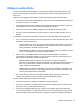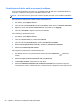User Guide - Windows 8
NOTA: Quando si installa la seconda unità disco rigido, inserire con attenzione il cavo dell'unità
sotto le apposite clip prima di collegarlo.
Utilizzo di HP 3D DriveGuard (solo in determinati modelli)
HP 3D DriveGuard protegge un'unità disco rigido "parcheggiandola" e interrompendo le richieste dati
quando si verifica una delle condizioni seguenti:
●
Il computer cade.
●
Il computer viene spostato con coperchio chiuso e sistema alimentato a batteria.
Poco dopo la conclusione di questi eventi, HP 3D DriveGuard riporta l'unità disco al funzionamento
normale.
NOTA: Le unità disco rigido nell'alloggiamento per unità disco rigido primario o secondario sono
protette da HP 3D DriveGuard. Le unità disco rigido collegate a porte USB non sono protette da HP
3D DriveGuard.
Per ulteriori informazioni, consultare la Guida di HP 3D DriveGuard.
Utilità di deframmentazione dischi
Durante l'utilizzo del computer, i file presenti sull'unità disco rigido vengono frammentati. In un'unità
frammentata, i dati non sono contigui (sequenziali) e per questo motivo l'unità lavora con maggior
difficoltà per individuare i file, provocando il rallentamento del computer. L'Utilità di deframmentazione
dischi consolida (o riorganizza fisicamente) i file e le cartelle frammentati sull'unità disco rigido in
modo da garantire un funzionamento più efficiente del sistema.
NOTA: Sulle unità a stato solido non è necessario eseguire l'Utilità di deframmentazione dischi.
Dopo l'avvio, l'Utilità di deframmentazione dischi prosegue senza richiedere alcun controllo da parte
dell'utente. Tuttavia, a seconda delle dimensioni del disco rigido e del numero di file frammentati, la
procedura può richiedere oltre un'ora prima del completamento.
HP consiglia di deframmentare il disco rigido almeno una volta al mese. È possibile impostare l'Utilità
di deframmentazione dischi in modo da avviarla una volta al mese, ma è anche possibile
deframmentare il computer manualmente in qualsiasi momento.
Per eseguire l'Utilità di deframmentazione dischi:
1. Collegare il computer all'alimentazione CA.
2. Nella schermata Start, digitare disco. Selezionare Impostazioni, quindi Deframmenta e
ottimizza le unità.
3. Seguire le istruzioni visualizzate.
Per ulteriori informazioni, accedere alla Guida dell'Utilità di deframmentazione dischi.
Uso di Pulizia disco
Pulizia disco ricerca sull'unità disco rigido i file non necessari che possono essere eliminati in
completa sicurezza in modo da liberare spazio su disco e permettere al computer di funzionare in
modo più efficiente.
68 Capitolo 8 Gestione del computer